


突然ですが、スマホカメラ機能、使いこなせていますか?
せっかくブログやSNSを更新しているのに、写真が…という場面に遭遇します。
今日のスマホカメラは、素人でも本当にきれいに写真が撮れます。
ピントは自動で合うし、手振れも補正してくれるし、加工も簡単。
基本の機能を使って微調整するだけで、きちんと感動が伝わる写真が出来上がります。
今回は、スマホでの画像編集、基本の「キ」を伝授いたします。
実際に加工してみよう!
加工するのはこの写真。(5月に鈴木が撮影しました。)

▲▲▲
これ、本当は色とりどりのこいのぼりが、爽やかな青空で泳いでいるのです。
でも、写真に撮ってみると、逆光で台無し。全然感動が伝わりません。
そこで、画像編集をして、私が見た景色を再現したのが、こちら。
▼▼▼

おお~!
これが、本当に私がみなさんに伝えたかった景色!!!
どうやって編集したのか? キーワードは「シャドウ」「明るさ」「彩度」
step1:編集画面を開く
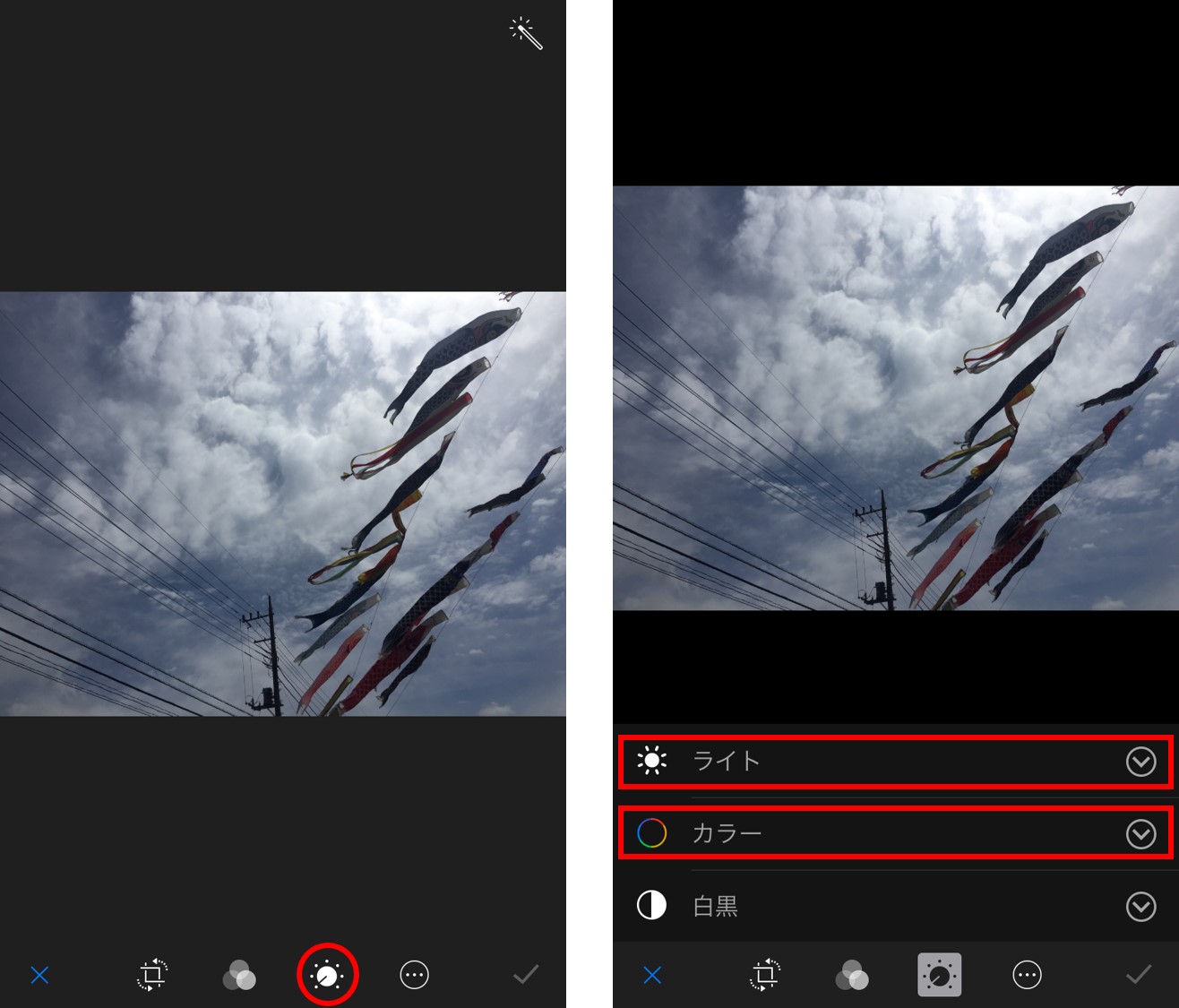
①編集画面で、太陽みたいなマークを選択。
②「ライト」と「カラ―」を編集します。
「ライト」は、明るさや影の濃淡などの調整をします。
「カラー」は色の鮮やかさを調整します。
step2:「ライト」の項目を編集する
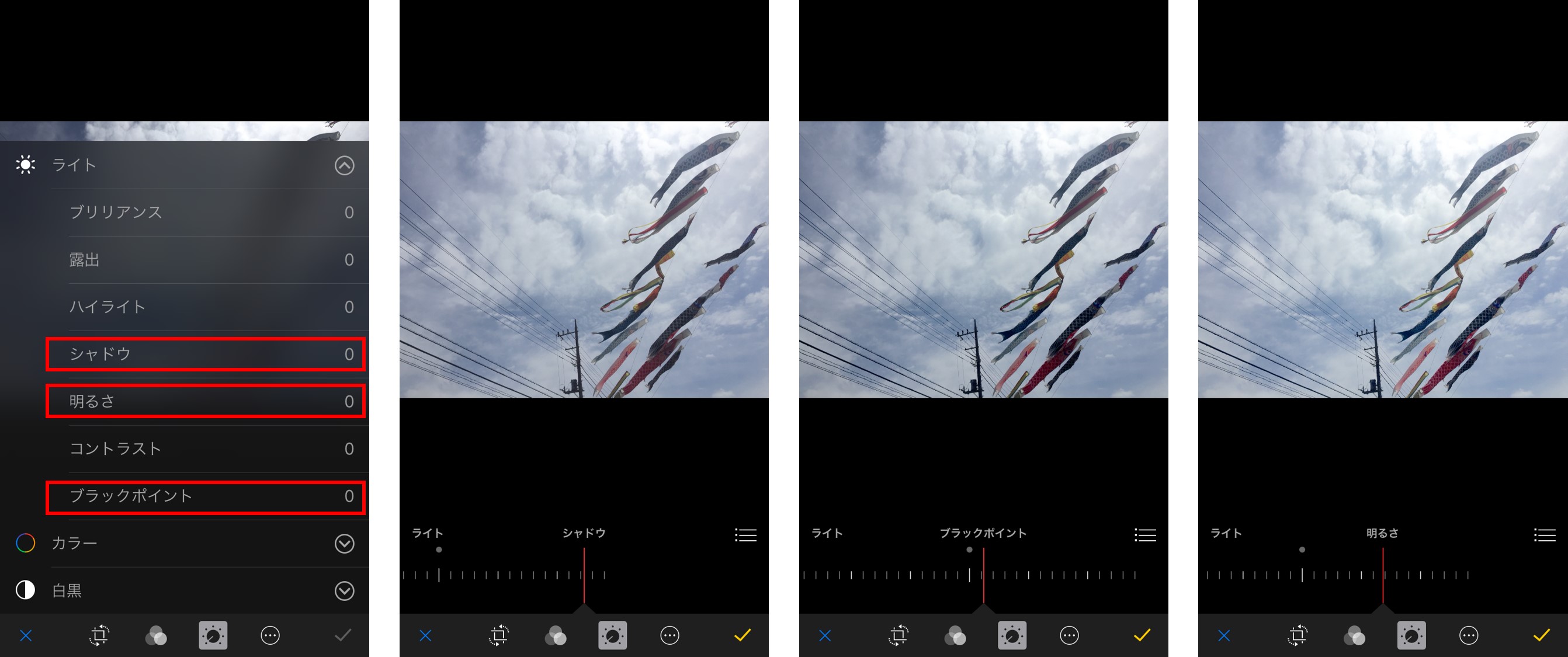
今回の場合は、逆光のせいで写真全体が暗くなっていました。
ですので、
①影の調整項目「シャドウ」を調節。
すると、全体的に白っぽくなります。色がぼやけてしまったので、
②「ブラックポイント」を調節し、黒い部分を濃くすることで色のついた部分を引き立たせます。
③「明るさ」で写真全体を明るい印象にします。
step3:「カラ―」の項目を編集する
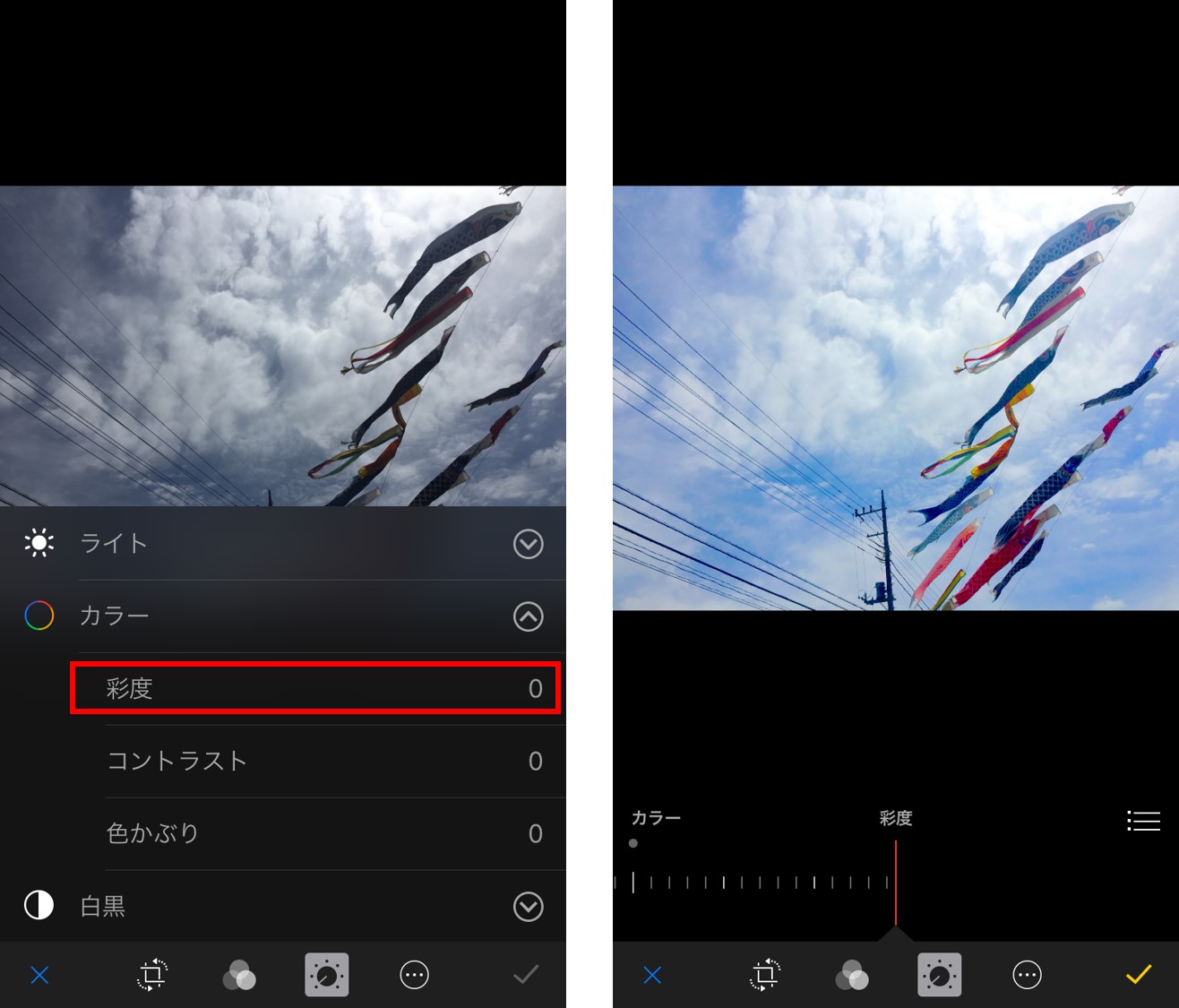
①「彩度」項目を調整します。
「彩度」は、色の鮮やかさを調整する項目です。
以上!
リアルタイムで感動を切り撮って、人に伝えることができる写真。
より本物の景色を伝えるために、ほんの一手間、加えてみてはいかがでしょうか。
ブログやSNSの見栄えも各段に上がるはずです。
しずおかオンライン中途採用社員も、積極募集中!
しずおかオンラインののスタッフとして、地域の魅力を伝える仕事です。
くわしくはこちら!


新築・リフォームを考える住宅取得世代のための
住宅情報専門メディア




.png)














